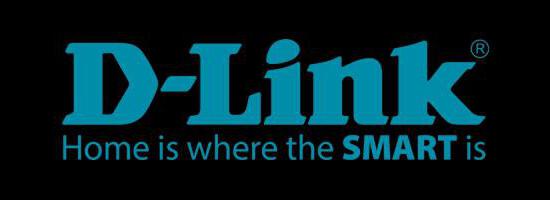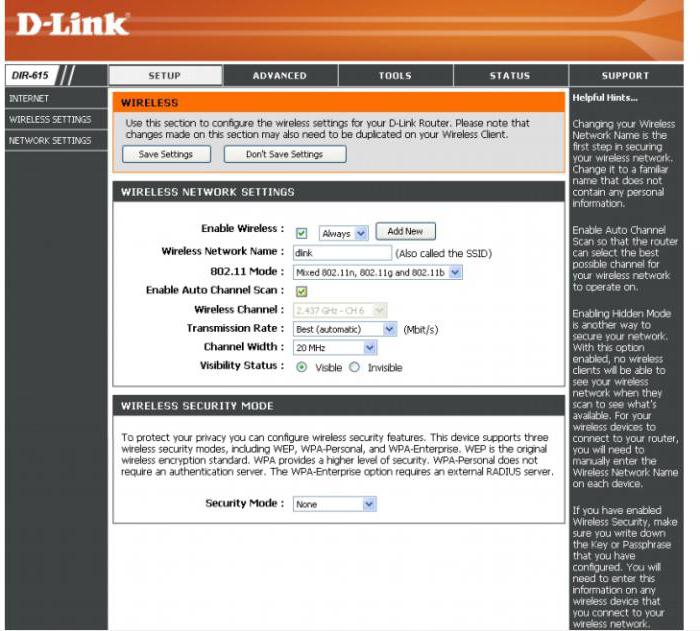Πώς να εισάγετε τις ρυθμίσεις δρομολογητή; Πώς μπορώ να καταχωρήσω τις ρυθμίσεις του δρομολογητή TP-Link και D-Link;
Υπάρχουν πολλά μέσα ενημέρωσης στα μέσα μαζικής ενημέρωσηςοδηγίες για τη δημιουργία ασύρματων δρομολογητών, αλλά όλες ασχολούνται με την άμεση διαχείριση του δρομολογητή. Πολλοί χρήστες στο προτεινόμενο υλικό δεν εξηγούν τον τρόπο εισαγωγής των ρυθμίσεων του δρομολογητή, οπότε ο σκοπός αυτού του άρθρου θα είναι μια εξήγηση με βήμα προς βήμα οδηγίες σχετικά με τον τρόπο εισαγωγής των ρυθμίσεων του δρομολογητή. Δεν υπάρχει τίποτα περίπλοκο σε αυτό, οποιοσδήποτε χρήστης μπορεί ανεξάρτητα, να επαναλάβει τις συνιστώμενες ενέργειες, να συνδέσει και να διαμορφώσει τον δρομολογητή σε λίγα λεπτά. Επίσης, από αυτό το άρθρο, ο αναγνώστης μαθαίνει για όλα τα είδη των προβλημάτων που μπορεί να αντιμετωπιστούν στην εργασία, και η επίλυση τους επί τόπου.

Δεδομένα εισόδου
Για να συνδεθείτε χρειάζεστε ένα δρομολογητή, μια χορδή patch(Vosmizhilny καλώδιο «συνεστραμμένο ζεύγος», εκτονώνεται και με τις δύο πλευρές των RG-45 συνδετήρες, η οποία πρέπει να υπάρχει στο κιτ σε σημείο ασύρματης πρόσβασης) και ένας προσωπικός υπολογιστής (ή laptop).
Για παράδειγμα, θα ρυθμίσετε τις παραμέτρουςTP-Link δρομολογητή, όπως είναι στην εγχώρια αγορά για τους περισσότερους χρήστες. Στην πραγματικότητα, δεν υπάρχει καμία ιδιαίτερη διαφορά μεταξύ των κατασκευαστών, οι διαφορές μπορεί να είναι μόνο στη διεύθυνση του ίδιου του σημείου πρόσβασης, στη σύνδεση και τον κωδικό πρόσβασης. Παρεμπιπτόντως, για να τα μάθετε, πρέπει να ενεργοποιήσετε τη συσκευή και να εξοικειωθείτε με τις πληροφορίες που έχουν συνταχθεί με βάση το δρομολογητή (διεύθυνση IP, κωδικός πρόσβασης, κωδικός πρόσβασης). Στις περισσότερες περιπτώσεις, η διεύθυνση IP είναι 192.168.0.1 (πιθανώς 192.168.1.1), και η σύνδεση και ο κωδικός πρόσβασης: admin.
Φυσική σύνδεση
Ο δρομολογητής (μόντεμ) πρέπει να συνδεθεί στην πηγήτροφοδοσία ρεύματος και βεβαιωθείτε ότι είναι σε λειτουργία (τουλάχιστον μία λυχνία στον πίνακα ενδείξεων έχει ανάψει). Το καλώδιο σύνδεσης πρέπει να είναι συνδεδεμένο στην κάρτα δικτύου του υπολογιστή με το ένα άκρο και το άλλο άκρο του καλωδίου στη θύρα του δρομολογητή. Στη συσκευή, είναι κοινή η διάκριση μεταξύ εισόδων και εξόδων δικτύου (συχνά έχουν διαφορετικά χρώματα). Μόνο μία σύνδεση στο Internet πρέπει να έχει υπογραφή WAN ή να είναι διαφορετική από τις άλλες θύρες (υπογεγραμμένες με LAN) με έγχρωμη μορφή. Η σύνδεση στον υπολογιστή πρέπει να γίνεται μόνο στην διασύνδεση LAN (ο καθένας, ας είναι LAN 1, έτσι ώστε να μην συγχέεται).

Όταν συνδέετε δύο συσκευές σε μια πληροφορίαΟ πίνακας του δρομολογητή θα ανάβει το LED, το οποίο θα ενημερώσει τον ιδιοκτήτη ότι έχει συμβεί η σύνδεση. Η οθόνη του υπολογιστή εμφανίζει επίσης πληροφορίες που έχουν προστεθεί με επιτυχία στο τοπικό δίκτυο. Σε αυτό το στάδιο, η διαμόρφωση του δρομολογητή στη λειτουργία διεπαφής WEB έγινε διαθέσιμη στο χρήστη.
Διασύνδεση για διαχείριση και διαμόρφωση
Πριν εισέλθετε στις ρυθμίσεις του δρομολογητή, πρέπει να το κάνετεΠροσδιορίστε τη διεπαφή WEB που θα χρησιμοποιηθεί. Ο κατασκευαστής συστήνει τη χρήση του τυπικού προγράμματος περιήγησης Internet Explorer, αλλά δεν εμφανίζει πάντα τον πίνακα ελέγχου, οπότε αξίζει να εξετάσετε εναλλακτικά προγράμματα: Mozilla Firefox, Opera Google Chrome.

Ανοίγοντας το πρόγραμμα περιήγησης, πρέπει να το εισάγετε στη διεύθυνση του(192.168.0.1 ή 192.168.1.1) και πατήστε το πλήκτρο "go" (ή Enter στο πληκτρολόγιο). Στο εμφανιζόμενο μενού είναι απαραίτητο να εισαγάγετε τα στοιχεία σύνδεσης και τον κωδικό πρόσβασης, τα οποία είναι επίσης καταχωρημένα στο κάτω μέρος του δρομολογητή (κατά πάσα πιθανότητα admin) και κάντε κλικ στο κουμπί "Σύνδεση" (ή Enter στο πληκτρολόγιο). Η επιτυχής εξουσιοδότηση θα παρέχει στον χρήστη έναν πίνακα ελέγχου του δρομολογητή.
Περιορισμοί στις ρυθμίσεις του υπολογιστή
Η ρύθμιση του δρομολογητή (μόντεμ) δεν είναι δυνατή ανΟ προσαρμογέας δικτύου του υπολογιστή δεν λειτουργεί αυτόματα. Αυτό μπορεί να υποδεικνύει μια προειδοποιητική ένδειξη στο δίσκο (στην κάτω δεξιά πλευρά της οθόνης, κοντά στο ρολόι). Μοιάζει με ένα θαυμαστικό σε ένα κίτρινο ή κόκκινο τρίγωνο. Σε τέτοιες περιπτώσεις, συνιστάται να τραβήξετε ένα στυλό, ένα φύλλο χαρτιού και να εκτελέσετε τις παρακάτω ενέργειες στον υπολογιστή:
- Μετακινήστε το δρομέα του ποντικιού στο εικονίδιο προειδοποίησης και κάντε δεξί κλικ πάνω του. Στο μενού που εμφανίζεται, επιλέξτε "Κέντρο ελέγχου".
- Στο παράθυρο που ανοίγει, στην αριστερή πλευρά επιλέξτε "Αλλαγή παραμέτρων προσαρμογέα".
- Από τις προτεινόμενες επιλογές, επιλέξτε το επιθυμητό εικονίδιο (πιο συχνά υπογράφεται ως Ethernet και έχει λογότυπο με προειδοποίηση). Κάντε κλικ σε αυτό με το δεξί κουμπί του ποντικιού.
- Επιλέξτε Ιδιότητες. Στο παράθυρο διαλόγου, βρείτε και ορίστε τον κέρσορα στην επιγραφή "TCP / IPv4". Κάντε κλικ ξανά στο "Ιδιότητες".
- Αντιγράψτε όλες τις ρυθμίσεις με μη αυτόματο τρόπο (5 γραμμές) σε ένα φύλλο χαρτιού.
- Ορίστε τη σημαία μπροστά από το μενού "Λήψη αυτόματα" και στα δύο πεδία. Κάντε κλικ στο κουμπί "OK" και κλείστε όλες τις ανοιχτές καρτέλες.
Καταπολέμηση του προσαρμογέα δικτύου
Διαμόρφωση του δρομολογητή TP-Link στον υπολογιστήΔεν είναι δυνατό εάν το πρόγραμμα οδήγησης για τον προσαρμογέα δικτύου δεν είναι εγκατεστημένο στον υπολογιστή. Αυτό είναι πολύ πιθανό, μετά την επανεγκατάσταση του λειτουργικού συστήματος (τότε στο "Κέντρο Ελέγχου" απλά δεν θα είναι το σωστό εικονίδιο). Φυσικά, πρέπει να μεταβείτε στον επίσημο ιστότοπο του κατασκευαστή της μητρικής πλακέτας (ή φορητού υπολογιστή) και να λάβετε το κατάλληλο λογισμικό.
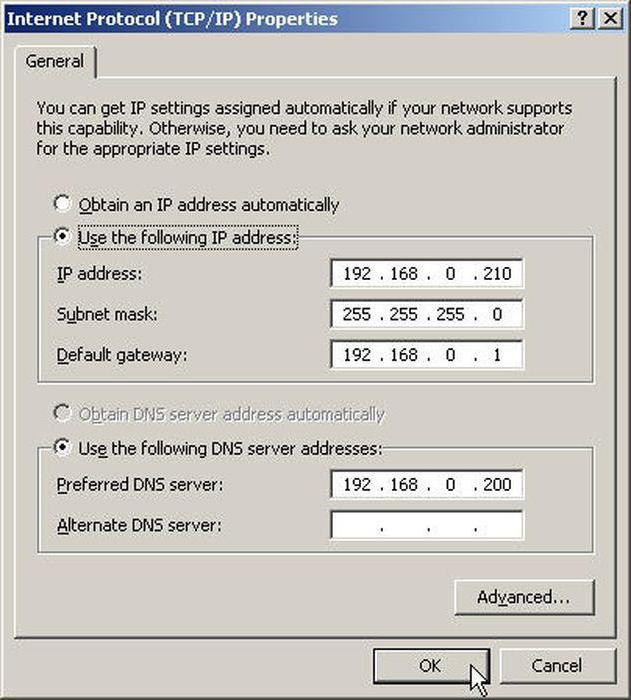
Μια παραλλαγή είναι δυνατή κατά την αναζήτηση της επιγραφής "TCP / IPv4"δεν θα επιτύχει - στη λίστα, εκτός από το "TCP / IPv6", ο χρήστης δεν βρίσκει αυτό που ψάχνετε. Για να γίνει αυτό, υπάρχει ένα κουμπί "Εγκατάσταση" στο ίδιο παράθυρο διαλόγου. Είναι απαραίτητο να επιλέξετε "Πρωτόκολλο" και από τις προσφερόμενες επιλογές να υποδείξετε την επιθυμητή διεπαφή "TCP / IPv4". Εάν δεν έχει βοηθήσει καμία από τις επιλογές για τη ρύθμιση του προσαρμογέα δικτύου, ήρθε η ώρα να απευθυνθείτε σε ειδικούς πληροφορικής οι οποίοι θα λύσουν σίγουρα το πρόβλημα του χρήστη.
Περιορισμοί του παρόχου στις ρυθμίσεις του δρομολογητή
Πολλοί πάροχοι παρέχουν στους χρήστεςδικό τους δρομολογητή, για να εργάζονται στα δίκτυά τους. Πολύ συχνά, οι διαχειριστές της εταιρείας θέτουν τους δικούς τους κωδικούς πρόσβασης για να έχουν πρόσβαση στον πίνακα ελέγχου της συσκευής. Οι επιλογές σε αυτές τις περιπτώσεις δεν είναι πολλές: για να λάβετε δεδομένα για πρόσβαση από τον πάροχο (σπάνια σε ποιον είναι διαθέσιμη αυτή η ισχύς) ή για να κάνετε μια πλήρη επαναφορά (στις εργοστασιακές ρυθμίσεις) της συσκευής. Η δεύτερη επιλογή προϋποθέτει ότι η διαμόρφωση του δρομολογητή (ο κωδικός πρόσβασης και η σύνδεση, στην εργοστασιακή έκδοση πρέπει να είναι γνωστά στον ιδιοκτήτη) θα εξαρτάται από τον χρήστη. Συνεπώς, πριν από την επαναφορά, χρειάζεστε πλήρη ιδιοκτησία της κατάστασης, επειδή πολύ συχνά ο παροχέας χρησιμοποιεί μη τυπικές ρυθμίσεις (PPTP, VPN, PPPoE κ.ο.κ.) για σύνδεση. Όλες οι πληροφορίες για τη σύνδεση πρέπει να είναι στο χέρι του χρήστη.

Ασύρματη σύνδεση στο δρομολογητή
Εάν ο χρήστης, πριν εισέλθει στοοι ρυθμίσεις του router, το καλώδιο διασύνδεσης δεν ανιχνεύει καλώδιο patch ή ο φορητός υπολογιστής δεν βρεθεί μια κατάλληλη υποδοχή, μην απελπίζεστε. Οι περισσότεροι σημείο πρόσβασης συσκευών ελέγχου ασύρματα Wi-Fi. Για να γίνει αυτό, πρέπει να δημιουργήσετε μια σύνδεση μεταξύ των δύο συσκευών. Στη συνέχεια, ανοίξτε το πρόγραμμα περιήγησης και επαναλάβετε τα βήματα με την εισαγωγή της διεύθυνσης του σημείου πρόσβασης.
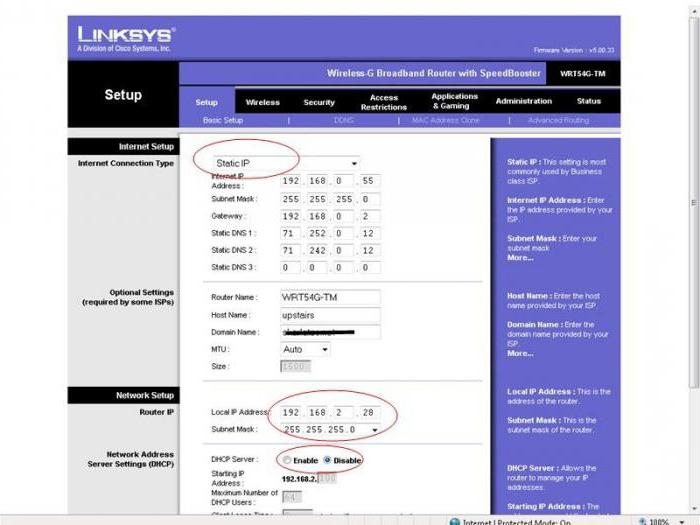
Σε περιπτώσεις όπου η πρόσβαση στο δρομολογητή Wi-Fiδεν απαιτεί εξουσιοδότηση, οι ειδικοί συστήνουν να ορίσετε έναν κωδικό πρόσβασης για τη χρήση ασύρματου δικτύου, διαφορετικά οποιοσδήποτε εισβολέας στην περιοχή του δρομολογητή δεν μπορεί μόνο να επαναρυθμίσει το σημείο πρόσβασης για τον εαυτό τους, αλλά και να βλάψει όλες τις συσκευές χρηστών.
Απομακρυσμένη σύνδεση με το δρομολογητή
Είναι ένα πράγμα όταν ο δρομολογητής έχει ρυθμιστείΤο D-Link DIR ή το TP-Link - οι φθηνές συσκευές περιορίζονται στη διεπαφή WEB και οι χρήστες δεν έχουν πρόσβαση σε αυτό με οποιονδήποτε άλλο τρόπο. Οι ιδιοκτήτες των δρομολογητών ASUS, LinkSYS, Cisco, Zuxel και άλλοι εκπρόσωποι της επιχειρησιακής κλάσης μπορούν να χρησιμοποιήσουν μια απομακρυσμένη σύνδεση στη συσκευή ή μέσω καλωδίου διασύνδεσης COM-USB. Η διαχείριση με το "κονσόλα" είναι πιο βολικό γιατί μπορεί να επαναρυθμίσει το δρομολογητή μέσα σε λίγα δευτερόλεπτα για τις ανάγκες του ιδιοκτήτη (δημιουργούνται ειδικά γραφήματα για το σκοπό αυτό, τα οποία αποστέλλονται στο δρομολογητή).

Η σύνδεση είναι αρκετά απλή: χρησιμοποιώντας το πρόγραμμα Στόκος ή ο χρήστης Telnet στην IP διεύθυνση προσβάσεις (φυσικά εισάγοντας το όνομα χρήστη και τον κωδικό πρόσβασής σας κατά τη σύνδεση). Μετά από αυτό, τα πάντα συμβαίνουν σε επίπεδο διδασκαλίας, το οποίο μπορεί να βρεθεί σε πλήρη, όχι μόνο στις οδηγίες για το router, αλλά και στην επίσημη ιστοσελίδα του στην ενότητα «Διαχείριση:. Βήμα ρύθμιση του δρομολογητή»
Συμπερασματικά
Ο αναγνώστης συμφωνεί ότι πηγαίνει στις ρυθμίσειςΤο ασύρματο σημείο πρόσβασης είναι εύκολο, το κυριότερο είναι ότι και οι δύο συσκευές (δρομολογητής και προσωπικός υπολογιστής) δεν έχουν χειροκίνητες ρυθμίσεις. Οποιοδήποτε πρόβλημα με τη σύνδεση θα δείξει ότι κάποιος έχει διορθώσει τη λειτουργία του εξοπλισμού δικτύου. Έχοντας καταλάβει πώς να εισάγετε τις ρυθμίσεις του δρομολογητή, οποιοσδήποτε χρήστης μπορεί εύκολα να συνδεθεί με το ασύρματο σημείο πρόσβασης και να αποκτήσει τον πλήρη έλεγχο της συσκευής.
Το κύριο πράγμα που πρέπει να γνωρίζει ο ιδιοκτήτηςδρομολογητή, αυτό είναι ό, τι ορίζει ό, τι θέτει, είναι αδύνατο να βλάψει το δρομολογητή και τον προσωπικό υπολογιστή σε φυσικό επίπεδο. Το μέγιστο που μπορείτε να φοβάστε είναι να επανεγκαταστήσετε τα Windows ή να επαναφέρετε το σημείο πρόσβασης στις εργοστασιακές ρυθμίσεις. Κατά συνέπεια, σε αυτό το πλαίσιο, μπορείτε να μάθετε εύκολα όλες τις λεπτές αποχρώσεις στις ρυθμίσεις του δρομολογητή για εσάς.